Помилка програми кешу 503 зазвичай виникає на стороні сервера, тому зачекайте
- Щоб вирішити проблему домену помилки сеансу 503 Cash App, перевірте стан сервера та локальне з’єднання.
- Проблема в основному спричинена збоєм або перевантаженням сервера, тому ми рекомендуємо дочекатися її вирішення розробником.
- Читайте нижче, щоб дізнатися, що ви можете зробити зі свого боку!
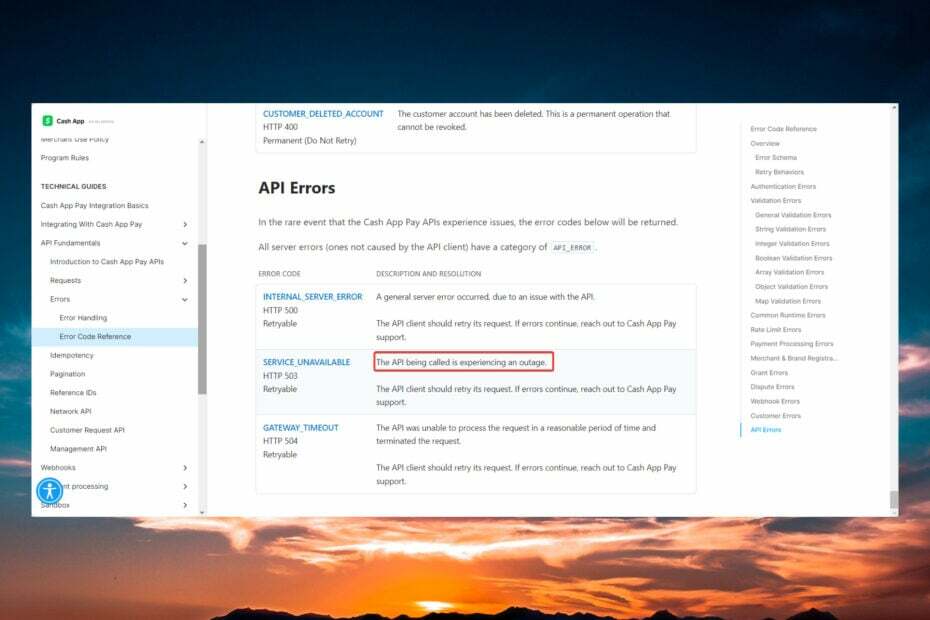
Як ви вже могли собі уявити, домен помилки сеансу 503 у програмі Cash App пов’язаний із проблемою з’єднання або домену.
У чому причина помилки 503 служба недоступна? Подібний до Помилка Cash App 400, домен помилки сеансу 503 спричинений проблемами з недоступністю сервера, обслуговуванням або перевантаженням.
Іншими словами, ця проблема може вийти з ваших рук і розробника. Однак наша команда програмного забезпечення WR знайшла деякі рішення, які ви можете застосувати на своєму боці, щоб вирішити проблему домену помилки сеансу 503 Cash App.
Як виправити помилку сеансу домену 503 Cash App?
- Перевірте підключення до Інтернету та переконайтеся, що воно стабільне.
- Відвідайте Сторінка стану сервера Cash App щоб перевірити, чи працюють служби. Коли ви отримуєте помилку домену, це означає, що сервери не працюють або знаходяться на техобслуговуванні.
- Оновіть Cash App до останньої версії.
- Якщо ви використовуєте VPN або проксі-сервер, тимчасово вимкніть їх і подивіться, чи змінилася ситуація.
1. Примусово зупиніть і перезапустіть програму
- На мобільному пристрої натисніть і утримуйте його значок і виберіть Інформація значок.
- Далі торкніться Примусова зупинка і торкніться в порядку підтвердити.
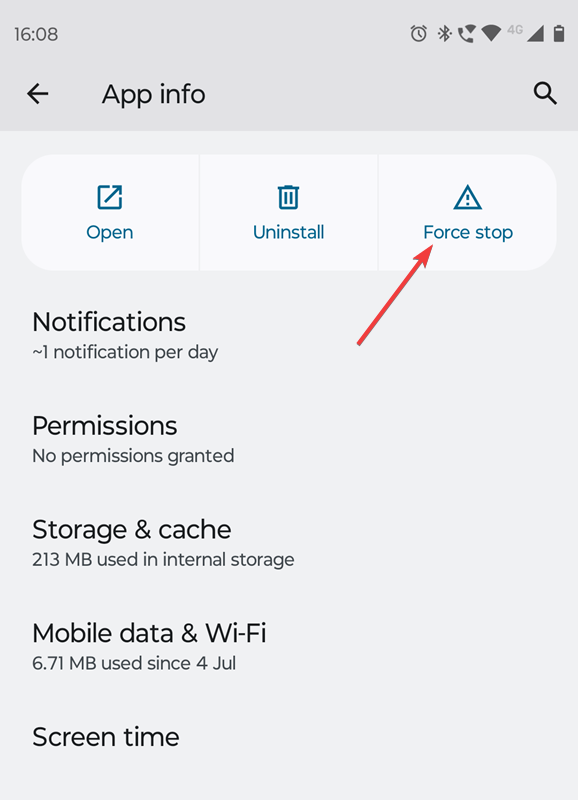
- Відкрийте програму ще раз і перевірте, чи все ще відображається помилка 503.
Іноді, навіть якщо ви закриваєте програму на смартфоні, вона все одно працює у фоновому режимі. Якщо його примусово зупинити, додаток Cash оновиться.
2. Очистіть кеш і дані
- Довго торкайтеся Додаток «Готівка». на смартфоні та виберіть опцію «Інформація», як у рішенні 1.
- Йти до Пам'ять і кеш.
- Тепер торкніться Очистити кеш.

- Перевірте, чи працює програма зараз. Якщо ні, поверніться до меню вище та торкніться Очистити дані (Очистити пам'ять на інших пристроях).

- Після очищення даних вам доведеться знову увійти. Перевірте, чи все ще присутня помилка домену сеансу 503.
3. Перевстановіть додаток Cash
- Довго торкайтеся Додаток «Готівка». на екрані смартфона та виберіть Видалити.
- Потім підтвердьте опцію видалення завантажте додаток Cash з Google Play.
Це воно! Щоб продовжити наш посібник, ми рекомендуємо спочатку перевірити стан сервера Cash App і ваше локальне з’єднання. Якщо все в порядку, видаліть кеш і дані програми або перевстановіть її.
Якщо Додаток Cash все ще не працює, зв’яжіться зі службою підтримки клієнтів і перевірте, чи справді це помилка на стороні сервера чи проблема з вашою програмою.


